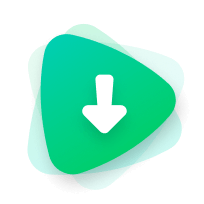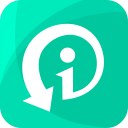Spotifyは世界中で利用されている人気の音楽ストリーミングサービスですが、オフラインでお気に入りの曲を聴きたい場合、Spotifyの公式機能では制限が多く、自由にMP3ファイルとして保存することはできません。そこで、本記事では 2025 年最新版のSpotifyダウンロード方法を解説し、特におすすめのSpotify無料ダウンローダー3選をご紹介します。
- パート1. 2025 年最新!おすすめのSpotifyダウンローダー3選
- 1位: WooTechy iDowner – 高性能なSpotifyダウンローダー
- 2位:SpotifyDown – オンラインSpotifyダウンローダー
- 3位:SpotifyMate – Spotifyダウンローダー
- パート2. Spotifyの曲のダウンロードについてのFAQ
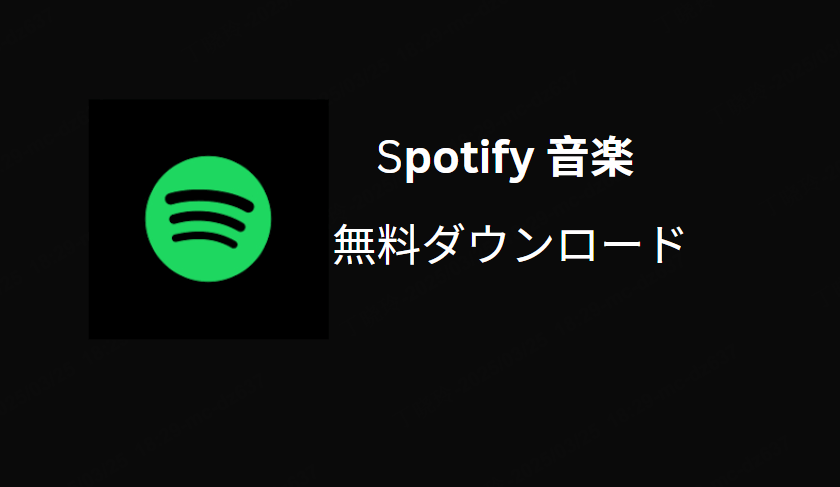
パート1. 2025 年最新!おすすめのSpotifyダウンローダー3選
「1位: WooTechy iDowner – 高性能なSpotifyダウンローダー」
| 評価 : ★★★★★ |
2025 年の最も優れたSpotifyダウンロードツールとして、WooTechy iDownerがトップに選ばれました。Spotifyの楽曲やプレイリストをMP3形式で簡単にダウンロードできるのが特徴です。高音質のまま保存できるため、音楽ファンにとって最適なソリューションとなっています。
WooTechy iDownerの主な機能と特徴:
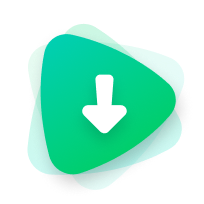
8,000,000+
Download
- Spotify曲の無料ダウンロード: Spotifyの音楽をMP3として保存し、オフライン再生が可能。
- 高画質・高音質対応:最大8Kの動画解像度やロスレスオーディオフォーマットに対応。
- 10倍速ダウンロード:GPUハードウェアアクセラレーションを活用し、高速かつ安定したダウンロードを実現。
- 無制限のダウンロード:ファイルサイズや回数の制限なしで、好きなだけ楽曲や動画を保存可能。
- 初心者でも簡単操作:URLをコピー&ペーストするだけで、ワンクリックで楽曲をダウンロード。
- 1000以上のサイトに対応:Spotify、YouTube、SoundCloud、TikTok、Twitter、Instagram、Pornhub、ニコニコなど、多様なメディアサイトから動画&音楽をダウンロード。
- 動画から音声抽出:YouTubeなどの動画から音声を抽出し、高品質のMP3やAACとして保存。
WooTechy iDownerは、ただのSpotify MP3変換ソフトではなく、多機能な動画&音楽ダウンローダーでもあります。Spotifyだけでなく、YouTubeやInstagram、X(旧Twitter)などさまざまなプラットフォームのコンテンツを簡単にダウンロードできるため、多くのユーザーに支持されています。
「 WooTechy iDowner対応人気サイトの一覧 」
- 🎶 音楽サイト: Spotify / SoundCloud / YouTube Music など。
- 🎬 動画サイト: YouTube / TikTok / Niconico / Nogidoga / Naver / Vimeo / Twitch など。
- 🌐 SNS: Twitter / Instagram / Facebook / OnlyFans など。
- 🔞 アダルト: Pornhub / SpankBang / XVideos / XNXX / xHamster など。
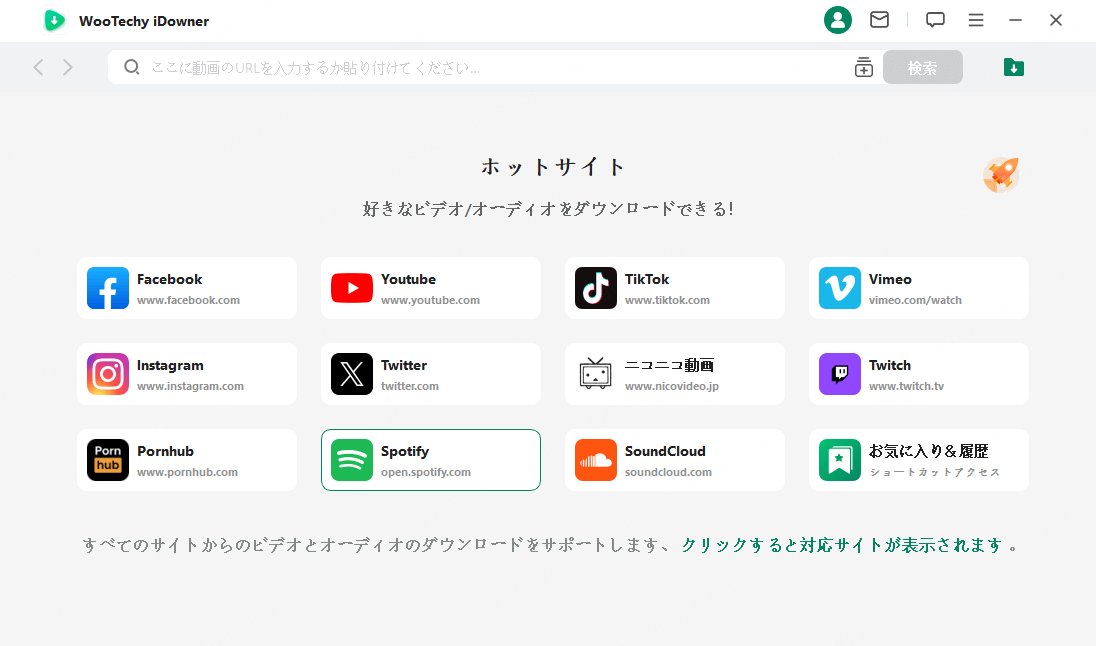
WooTechy iDownerでSpotifyの曲をダウンロードする方法
ステップ 1. WooTechy iDownerをPCにダウンロードしてインストールする。
ランキング1位のニコニコダウンローダー - インスタ動画保存は超簡単!
ステップ 2. Spotify.comにアクセスし、ダウンロードしたい曲のURLをコピーします。例えば、ここでは「Suzume」を選択しました。
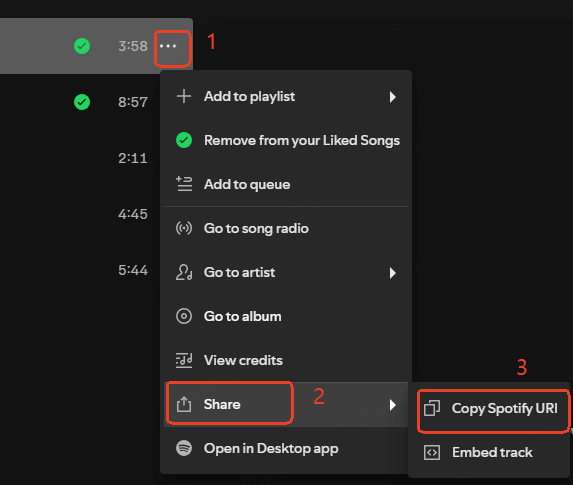
ステップ 3. WooTechy iDownerの入力フィールドにURLを貼り付け、検索ボタンをクリック。「BGM/音楽」のボタンをクリックする。
ステップ 4. 音質と保存場所を選択し、「ダウンロード」ボタンを押してMP3形式で保存。
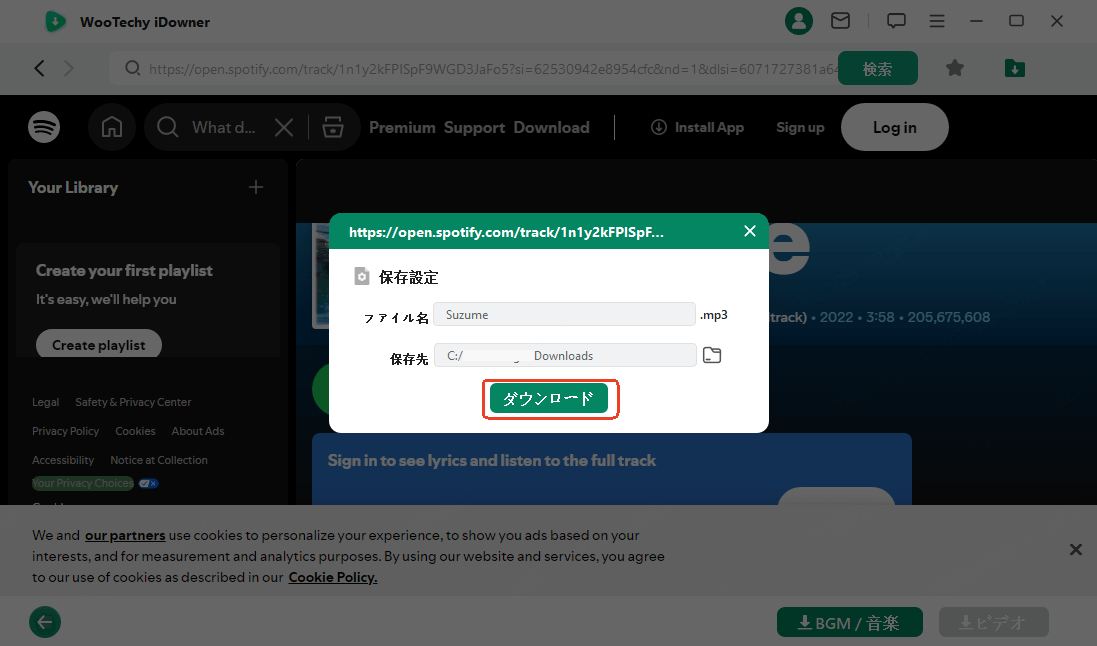
わずか数ステップで、Spotifyの曲を簡単にMP3に変換できます。
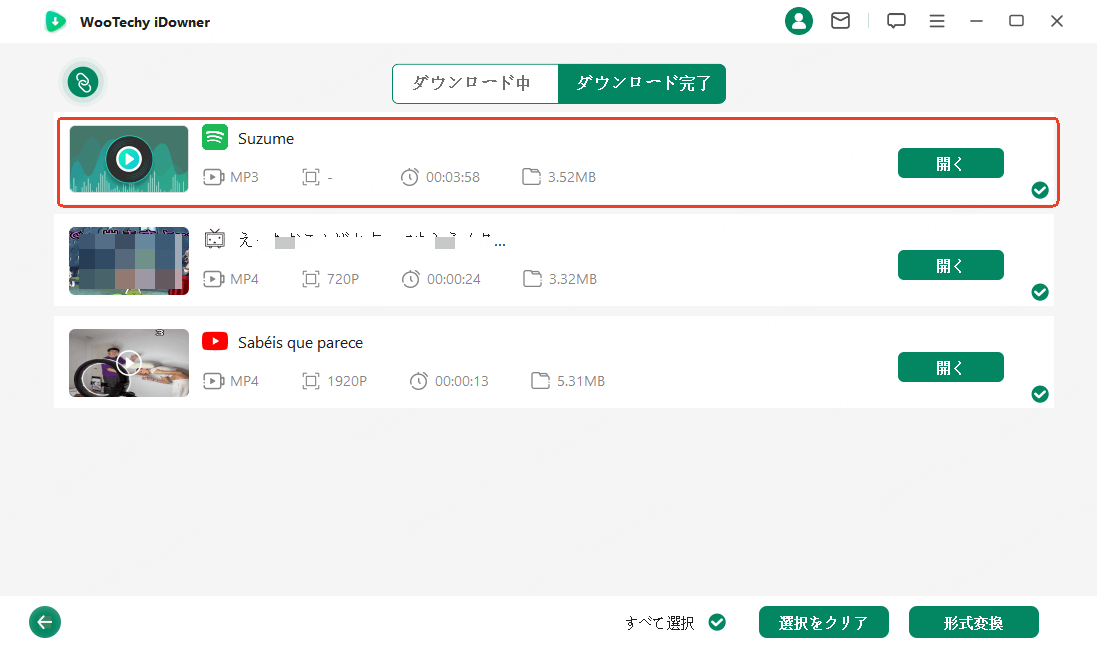
「 2位:SpotifyDown – オンラインSpotifyダウンローダー」
| 評価 : ★★★★☆ |
SpotifyDown は、ソフトウェアのインストール不要で使えるウェブベースのSpotifyダウンローダーです。PC、スマホ、タブレットなど、どんなデバイスでもブラウザ上で直接Spotifyの曲をMP3にダウンロードできるため、手軽に利用したい方に最適な選択肢です。
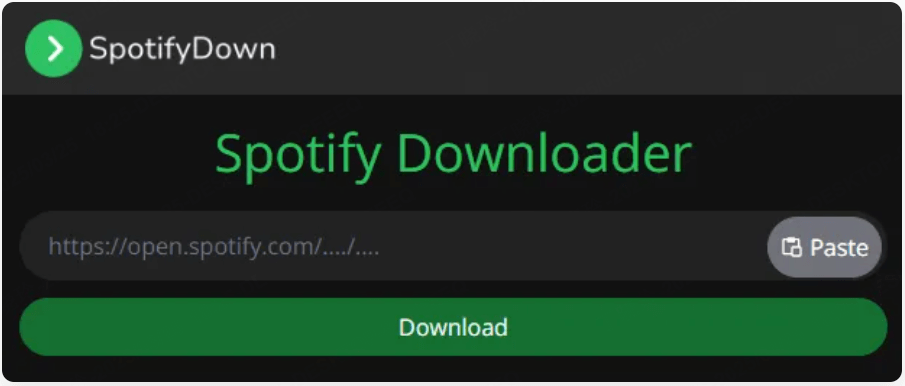
SpotifyDownでSpotifyの曲をダウンロードする方法
ステップ 1. Spotifyを開き、ダウンロードしたい曲のURLをコピー。
ステップ 2. SpotifyDownの公式サイト(SpotifyDown.com)にアクセスし、コピーしたリンクを貼り付ける。
ステップ 3. 「送信」ボタンをクリックし、処理が完了するのを待つ。
ステップ 4. 「ダウンロード」ボタンを押し、MP3ファイルとして保存。
「3位:SpotifyMate – Spotifyダウンローダー」
| 評価 : ★★★★☆ |
SpotifyMateは、Spotifyの楽曲をMP3形式でダウンロードできるオンラインSpotifyダウンローダーです。追加のソフトウェアをインストールする必要がなく、ブラウザ上で簡単にSpotifyの音楽を保存できるため、初心者にも使いやすいのが特徴です。
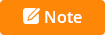
ただし、SpotifyMateのインターフェースには広告が多く含まれているため、ユーザーエクスペリエンスに影響を与える可能性がある点には注意が必要です。不要なポップアップ広告を避けたい方は、広告ブロッカーを活用するのも一つの方法です。
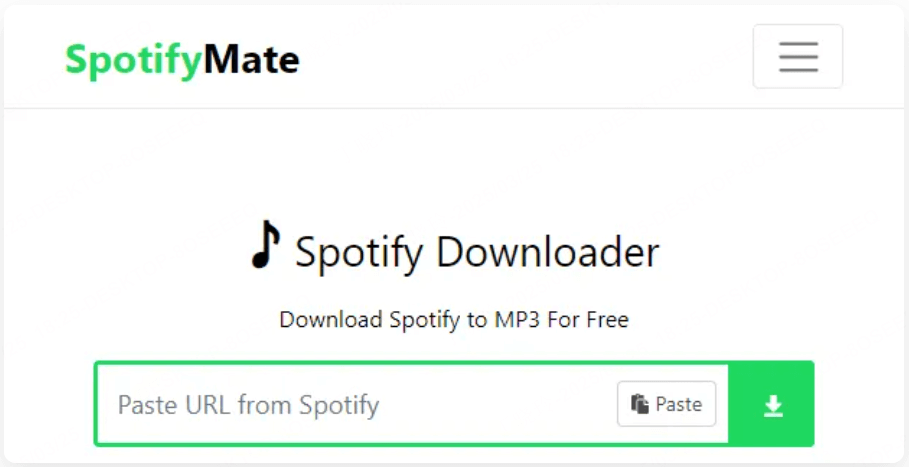
SpotifyMateでSpotifyの音楽をMP3にダウンロードする方法
ステップ 1. Spotifyのウェブサイトを開き、ダウンロードしたい曲のリンクをコピー。
ステップ 2. SpotifyMate.comの公式サイトにアクセスし、入力フィールドにURLを貼り付ける。
ステップ 3. 音質を選択し、「ダウンロード」ボタンをクリックしてMP3ファイルとして保存。
パート2. Spotifyの曲のダウンロードについてのFAQ
1Spotifyの曲はどのような形式でダウンロードされますか?
Spotifyのプレミアムプランに加入している場合、公式アプリを通じて曲をダウンロードできます。しかし、ダウンロードされた楽曲は独自の暗号化フォーマットで保存されるため、Spotifyアプリ以外では再生やファイルの移動ができません。
一方で、Spotify音楽ダウンローダー(例:WooTechy iDowner)を利用すれば、Spotifyの楽曲をMP3形式で保存できます。これにより、任意のデバイスでの再生や管理が可能になります。
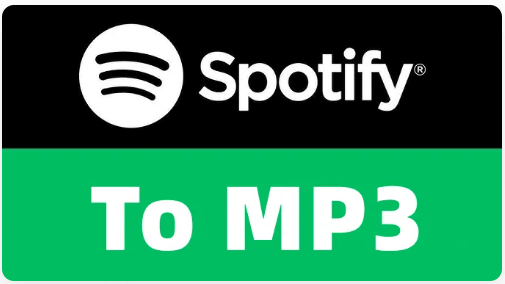
2パソコンに保存してあるMP3ファイルをSpotifyで再生するには?
Spotifyでは、パソコン内に保存されたMP3ファイルをインポートし、アプリ内で再生することが可能です。以下の手順で設定してください。
ステップ1: Spotifyデスクトップアプリを開き、「設定」に進む。
ステップ2:「ローカルファイル」までスクロールし、スイッチをオンにする。
ステップ3:「ソースを追加」をクリックし、MP3ファイルが保存されているフォルダを選択する。
ステップ4:インポートしたMP3ファイルが「ローカルファイル」セクションに表示され、プレイリストへの追加やSpotifyアプリでの再生が可能になる。
3サブスクリプションをキャンセルしても、ダウンロードした曲はそのまま再生できますか?
いいえ。Spotify Premiumを解約すると、オフラインでダウンロードした曲へのアクセス権が失われます。Spotifyは、アクティブなプレミアムサブスクリプションがないとダウンロード済みの楽曲を再生できない仕様になっています。
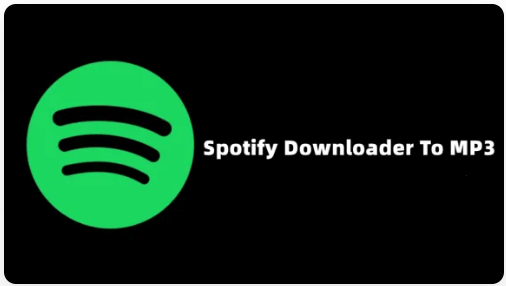
結論
Spotifyの楽曲をMP3形式で保存し、オフラインで自由に楽しみたいなら、Spotifyダウンロードツールは必須です。特に、WooTechy iDownerは高速かつ簡単にSpotifyの曲をダウンロードできる優れた選択肢です。
さらに、SpotifyやSoundCloudの音楽だけでなく、YouTubeやTikTokの動画のダウンロードにも対応しており、便利な多機能ツールとして活用できます。今すぐ無料で試して、お気に入りの音楽をより快適に楽しみましょう!